Kaip "iPhone" pranešimai išnyksta, kai juos skaitysite

"Pranešimų centras" iOS "yra padalytas į du skyrius: naujus pranešimus ir jūsų istoriją. Viršuje rodomi pranešimai apie įvykius, įvykusius nuo paskutinio jūsų telefono žiūrėjimo. Po to jūs turite visus senus pranešimus, kuriuos matėte, bet nieko nedarėte; jie rodomi anksčiau Šiandien, Vakar ir kt.
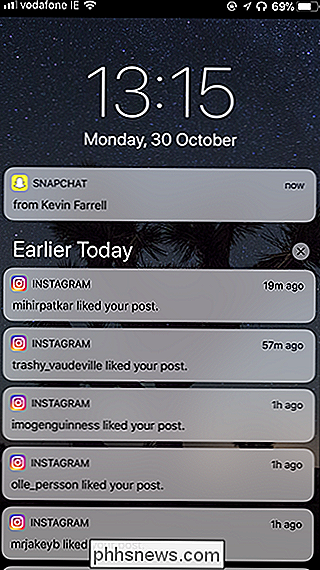
Pagal numatytuosius nustatymus "iOS" nepašalina pranešimų iš "Pranešimų centro", kol iš tikrųjų nieko nedaro. Tai reiškia, kad turėsite atidaryti programą, perskaityti pranešimą, atmesti pranešimą arba kitaip daryti kažką, kad "iOS" būtų "ah, jūs jau baigiate tai padaryti".
Dauguma programų yra gana protingos. Jei atidarote "Facebook", bet kokie "Facebook" pranešimai bus pašalinti iš pranešimų centro. Kai kurie yra šiek tiek nepatogūs. Dėl tam tikrų priežasčių turiu rankiniu būdu atmesti visus "Instagram" pranešimus; nepakanka programos atidarymo arba netgi atitinkamo pranešimo skaitymo.
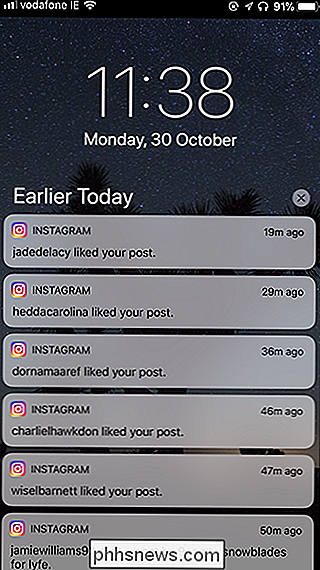
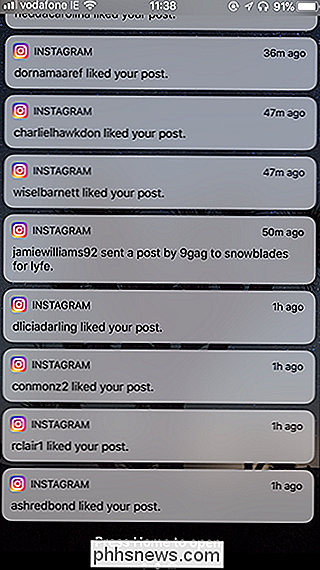
Nors numatytoji elgsena yra prasminga bet kuriai programai, kuriai iš tikrųjų reikia atsakyti ar patvirtinti pranešimus, daugeliui programų tai yra nepatogumų. Žinoma, noriu gauti malonų dopaminą, kai žmonės mėgsta mano nuotraukas "Instagram", bet man reikia tik vieno pranešimo pop-up. Po to, kai mačiau tai, man tai nėra gerai. Jūs negalite dvi valandas važiuoti tuo pačiu pranešimu aukščiau.
"Instagram" pranešimai bus daug naudingiau, kai aš juos pamatysiu. Aš vis tiek gausiu savo socialinį "buzz", kad nebūtų užkimšęs mano pranešimų centro. Pažiūrėkime, kaip tai nustatyti. Tai akivaizdžiai veikia bet kurioje programoje, todėl galite ją įgalinti dėl bet kokios priežasties. Aš tiesiog naudoja "Instagram" ir socialinius pranešimus kaip akivaizdų pavyzdį.
Eikite į "Nustatymai"> "Pranešimai" ir pasirinkite norimą programą į mano atvejį, "Instagram".
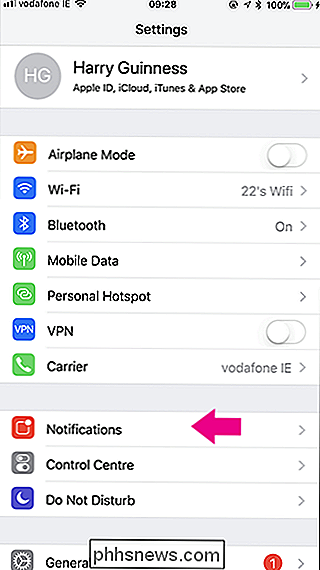

"Perspėjimai" pasukite perjungimą šalia "Rodyti istoriją" .
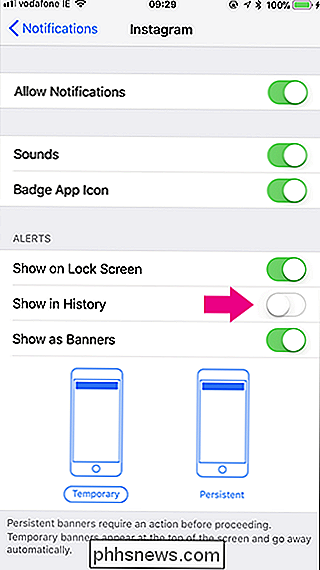
Dabar pranešimai vis tiek bus rodomi "Užrakinimo ekrane" ir "Pranešimų centre", tačiau, kai juos vieną kartą juos pamatysite, jie bus automatiškai atleisti.

Kaip paleisti kompiuterinius žaidimus esant didesniam nei jūsų monitoriui su papildomu pasirinkimu
> Kas yra geriausias kompiuterio žaidimo raiška? Paprašykite daugelio žaidėjų ir jie nedelsdami atsakys: "Nepriklausomai nuo jūsų monitoriaus gali palaikyti". Tai akivaizdus sprendimas - galų gale būtų beprasmiška, kad grafika būtų didesnė už aukštesnę , nei jūsų įrenginiai iš tiesų gali išeiti, o jūsų akys gali matyti, tiesa?

Koks skirtumas tarp virtualių ir "tikrųjų" erdvinio garso žaidimų ausinių?
"Moviegoers" jau žino platų erdvinio garso nustatymą, tačiau kompiuterių žaidėjai turi dar geresnes priežastis investuoti į mažas garsas panardinimas: mušamas snukis iš savo internetinių oponentų. Gera erdvinio garso sistema gali stebinti kiekybinį greitųjų varžybų žaidimų skirtumą, todėl galite išgirsti, kada yra kitų žaidėjų.



